- För mer effektivitet letar användare över hela världen efter snabba sätt att lägga till Windows Store-spel till Steam.
- Om det också är din önskan, se till att lägga till spel från Steam-appen med hjälp av stegen nedan.
- Det här är inte det enda sättet att lägga till Microsoft-spel till Steam. Du kan också välja att använda ett pålitligt programverktyg från tredje part.
- Som du kan föreställa dig beror valet på dina behov och enhetens kapacitet. Var säker på att resultatet är garanterat.

Denna programvara reparerar vanliga datorfel, skyddar dig mot filförlust, skadlig programvara, maskinvarufel och optimerar din dator för maximal prestanda. Åtgärda PC-problem och ta bort virus nu i tre enkla steg:
- Ladda ner Restoro PC Repair Tool som kommer med patenterade teknologier (patent tillgängligt här).
- Klick Starta skanning för att hitta Windows-problem som kan orsaka PC-problem.
- Klick Reparera allt för att åtgärda problem som påverkar datorns säkerhet och prestanda
- Restoro har laddats ner av 0 läsare den här månaden.
Många användare föredrar att lägga till några bra spel till Ånga eftersom den senare har blivit en ganska populär plattform där du kan installera de bästa titlarna.
I den här artikeln visar vi de enklaste lösningarna där du kan lägga till dina favorit Microsoft Store-spel till Steam. Titta bara närmare nedan.
Kan jag lägga till mina egna spel på Steam?
1. Lägg till spel från Steam-appen
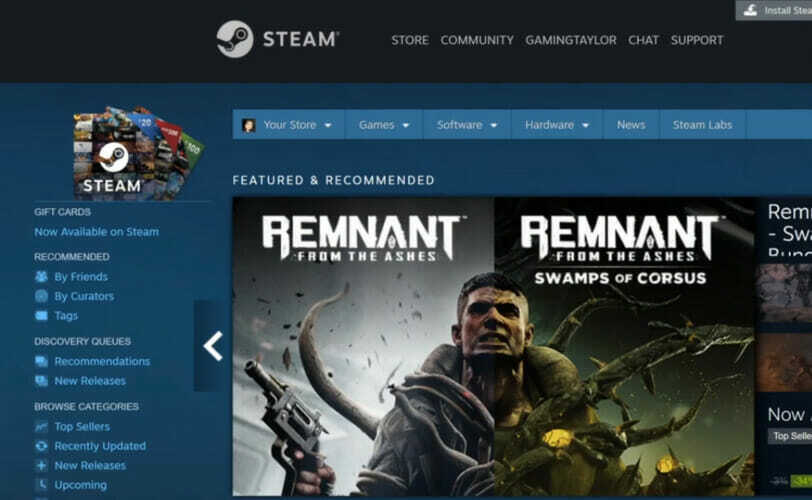
- Öppna Steam-appen och välj Lägg till ett spel.
- Klick Lägg till ett icke-ångspel och välj Bläddra.
- Tillgång:
C: \ Windows \ - Rulla sedan ner, öppna explorer.exeoch klicka Lägg till valda program.
- Håll Windows + R kortkommando, skriv skal: AppsFolderoch tryck sedan på Enter.
- Välj det spel du vill lägga till, högerklicka på det och välj Skapa genväg.
- Högerklicka på genvägen på skrivbordet, gå till Egenskaper, Skriv in Måltyp eller Mål, ta bort genvägen.
- Gå till Steam, komma åt Bibliotek, Välj Spel, högerklicka på spelutforskaren, välj Egenskaper, välj namnet på spelet du vill lägga till.
- Välja Välj Startalternativs, skriv:
skal: AppsFolder \ - Klick OK, då Stänga.
Var säker på att du enkelt kan lägga till spel från Steam-appen. Välj för att göra det Lägg till ett spel, klick Lägg till ett icke-ångspeloch slutför proceduren som beskrivs ovan.
2. Använd ett programverktyg från tredje part
- Ladda ner UWPHook och lagra den på din enhet.
- Öppna UWP och klicka Ladda installerade UWP-appar.

- Välj de spel du vill lägga till i Steam i listan.
- Klicka på Exportera utvalda appar till Steam knapp.
- Starta om Steam.
Som du kan se kan du antingen välja att lägga till Microsoft Store-spel till Steam manuellt eller så kan du ladda ner ett effektivt programverktyg som kan göra jobbet åt dig.
Som alltid beror valet på dina behov och enhetens kapacitet. Tveka inte att berätta vilken lösning som passar dig bäst genom att gå till vår kommentarsektion nedan.
 Har du fortfarande problem?Fixa dem med det här verktyget:
Har du fortfarande problem?Fixa dem med det här verktyget:
- Ladda ner detta PC-reparationsverktyg betygsatt utmärkt på TrustPilot.com (nedladdningen börjar på den här sidan).
- Klick Starta skanning för att hitta Windows-problem som kan orsaka PC-problem.
- Klick Reparera allt för att lösa problem med patenterade tekniker (Exklusiv rabatt för våra läsare).
Restoro har laddats ner av 0 läsare den här månaden.

![Steam-nedladdning går till 0 byte [Bästa lösningarna]](/f/b24a94a2b71d8c2f7b686a2d9d2e0d2b.jpg?width=300&height=460)
![KORRIGERA: Det gick inte att ansluta till Steam-nätverksfel [6 metoder]](/f/cbf30cc00d41f5f970cc8626be1b30c4.jpg?width=300&height=460)